
Notları Android Android Aktarma [Son Derece Kolay]

Telefonlar arasında veri aktarımı, özellikle farklı işletim sistemleri arasında geçiş yaparken veya yeni bir cihaza yükseltme yaparken zahmetli olabilir. Yeni bir telefona yükseltmenin zorluklarından biri, not alma uygulaması verilerini bir telefondan diğerine aktarmaktır. Tüm notları manuel olarak yazmak pratik bir çözüm değildir. Bu durum , notların Android Android nasıl aktarılacağı sorusunu gündeme getirir.
Notları bir Android telefondan diğerine aktarma yöntemi, kullandığınız not alma uygulamasına bağlıdır. Standart Android genellikle Google Keep uygulaması bulunur, ancak Samsung, OnePlus ve Xiaomi gibi diğer telefon markaları kendi yerleşik not uygulamalarını kullanır. Sonuç olarak, Android cihazlar arasında veri aktarma yöntemleri, söz konusu iki cihazın markasına bağlı olarak değişir.
İki Android telefon arasında notların nasıl paylaşılacağını öğrenmek için bu kılavuzu okumaya devam edin.
Notları iki Android telefon arasında nasıl paylaşırım? Google Keep uygulamasını kullanın. Google Keep, tüm Android telefonlarda ve iOS cihazlarda çalışan ücretsiz bir not alma uygulamasıdır. Notları yeni bir Android cihaza aktarmak için Google Keep'i Google hesabınızla senkronize etmeniz yeterlidir. Notlarınız bir Android cihazdan diğerine kolayca aktarılacaktır.
Adım 1: Öncelikle Google Keep uygulamasını Play Store'dan indirip kurun ve kurulum tamamlandıktan sonra Android telefonunuzda başlatın.
Adım 2: Notlarınızı Google Hesabınızla senkronize etmek için, uygulamanın üst kısmında senkronizasyonun kapalı olduğunu belirten uyarıyı gördükten sonra " Senkronizasyonu aç " seçeneğine dokunun.
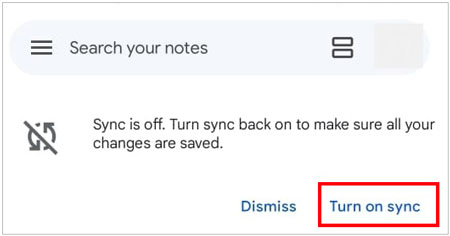
Birçok Android markası, varsayılan not uygulaması olarak Google Keep'i kullanmaz. Bunun yerine, markaların kendilerine özgü not uygulamaları vardır. Bu durum, notları bir Android telefondan diğerine aktarırken zorluk yaratır. Ancak, eski notlarınızı kolay paylaşım için Google Keep'e kolayca aktarabilirsiniz.
Notlarınızı Google Keep'e aktarmak için şu adımları izleyin:
1. Adım: Google Keep uygulamasını yükleyin. Ardından, varsayılan notlar uygulamasını açın ve aktarmak istediğiniz belirli notları seçin.
Adım 2: Seçili notları taşımak için " Paylaş " butonuna basın ve mevcut seçeneklerden " Notları Sakla "yı seçin. Ardından, verilen listeden bir format seçin ve " Kaydet "e dokunun.
Adım 3: Artık Google Keep uygulamasındaki Google Hesabınızı kullanarak herhangi bir Android cihazdan notlara erişebilirsiniz.
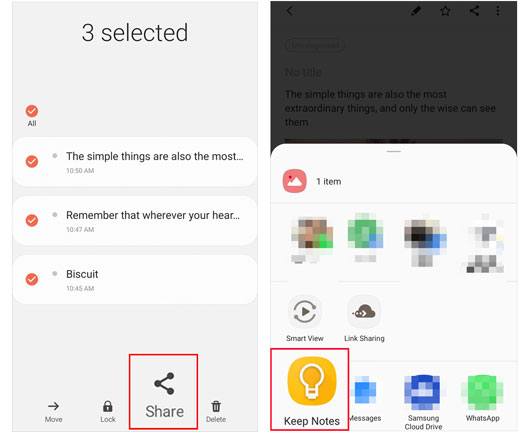
Daha fazlasını öğrenin:Şarkıları doğrudan bir Android telefondan diğerine aktarabilir misiniz? Neyse, bu sorunu çözmek kolaydır.
Samsung kullanıcıları genellikle Samsung Notes ve Samsung Cloud mobil uygulamalarını kullanır. Samsung Cloud, galeri, hatırlatıcılar, Samsung Notes, takvim, kişiler ve Samsung Pass gibi önemli verileri yedeklemenize olanak tanıyan Google Drive'a bir alternatiftir.
Notlarınızı bir Samsung cihazından diğerine aktarmak için aşağıdaki yöntemleri Samsung Cloud'da izleyin:
Adım 1: Kaynak Samsung cihazınızda Ayarlar uygulamasını başlatın ve " Hesaplar ve yedekleme " düğmesine dokunun.
2. Adım: Samsung Notes'u senkronize etmek için " Samsung Cloud " adlı butona tıklayın. Bu işlem, Samsung notlarınızı Samsung Cloud ile senkronize edecektir.
Adım 3: Hedef Samsung cihazınızı kullanarak Play Store'a erişin ve Samsung Notes uygulamasını yükleyin. Uygulamayı başlatın ve " Ayarlar " bölümüne gidin.
4. Adım: " Verileri içe aktar " seçeneğine dokunun ve ardından " Samsung hesabından " düğmesine basın. Samsung Notes uygulaması, yedeklediğiniz Samsung Notes'unuzu Samsung Cloud'dan kurtaracaktır.
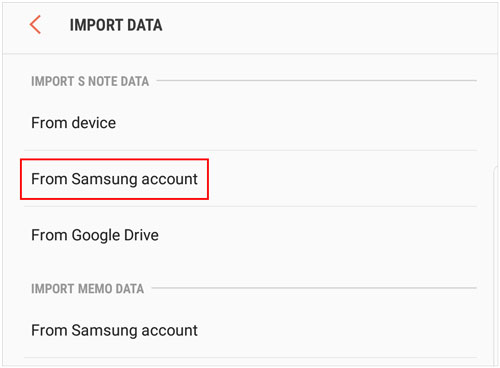
Samsung Smart Switch uygulaması, her iki cihazda da yüklü olması koşuluyla, iki cihaz arasında kablosuz dosya aktarımını kolaylaştırır. Ücretsizdir ve Galaxy Store'dan indirilebilir. Bu uygulama, çeşitli dosya türlerini aktarmanın hızlı ve kolay bir yoludur. Bu uygulama ile bir iOS cihaz bile bir Samsung cihaza veri aktarabilir.
Bunu nasıl yapacağınızı öğrenmek için aşağıdaki adımları izleyin:
Adım 1: Öncelikle gönderici ve alıcı telefonlara Smart Switch uygulamasını yükleyin.
2. Adım: Smart Switch uygulamasına erişim izni vererek iki Samsung cihazı arasında bir bağlantı kurun. Ardından, kaynak cihazınızda " Veri gönder " düğmesine ve hedef cihazda " Veri al " düğmesine dokunun.
3. Adım: Kaynak cihazınızdaki " Kablosuz " düğmesine dokunun. Hedef cihazda cihazı seçin ve " Kablosuz " düğmesine dokunun. Birkaç saniye bekleyin, bağlantı kurulacaktır. Kaynak cihazın veri paylaşmasına izin verin.
4. Adım: Kaynak cihazınıza aktarmak istediğiniz verileri seçin. Aktarım yöntemini Samsung Notes olarak seçin ve " İleri " düğmesine tıklayın. Aktarım işlemi başlayacak ve birkaç dakika içinde tamamlanacaktır.

Bulutla senkronize etmek istemediğiniz bir not uygulaması kullanıyorsanız (üreticinin varsayılan not uygulaması gibi) veya belirli bir notu dosya olarak kaydetmek istiyorsanız, bunu manuel olarak Google Drive'a aktarabilirsiniz.
Google Drive ile Android cihazlar arasında notları aktarmak için:
Adım 1: Google Drive'ı her iki Android telefonunuza da yükleyin. Ardından, her iki telefonda da aynı Google Hesabına giriş yapın.
2. Adım: Eski Android telefonunuzda Notlar uygulamasını açın ve aktarmak istediğiniz notu bulun. " Menü " simgesine tıklayın ve " Paylaş ", " Dışa Aktar " veya " Farklı Kaydet " seçeneğini belirleyin.
3. Adım: PDF, TXT veya uyumlu başka bir dosya türü gibi bir dosya formatı seçin. Ardından, paylaşım seçenekleri listesinden " Drive'a Kaydet "i seçin ve notu kaydetmek istediğiniz Google Drive klasörünü seçip " Kaydet "e dokunun.
4. Adım: Yeni Android telefonunuzda Google Drive uygulamasını açın. Ardından dosyayı görüntüleyin veya indirin. Dosya türüne ve yeni notlar uygulamanıza bağlı olarak, dosyayı doğrudan açıp içe aktarabilirsiniz.
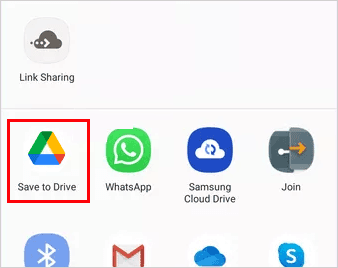
Notları bir Android telefondan diğerine aktarmak söz konusu olduğunda, Google Keep harika bir seçenektir. Ancak, kişiler, mesajlar, müzik, fotoğraflar ve daha fazlası gibi başka veri türlerini de aktarmanız gerekiyorsa, Coolmuster Mobile Transfer kullanmayı düşünebilirsiniz. Bu çok yönlü araç, önemli dosyalarınızı cihazlar arasında kolay ve verimli bir şekilde taşımanızı sağlar.
Coolmuster Mobile Transfer öne çıkmasının nedenleri:
Coolmuster Mobile Transfer notları Android Android aktarmayı desteklemese de, diğer dosya türleri için sunduğu güçlü özellikler, telefon değiştirirken onu paha biçilmez bir araç haline getirir. Tüm önemli verilerinizin sorunsuz bir şekilde aktarılmasını sağlayarak size zaman ve emek tasarrufu sağlar.
Sorunsuz ve stressiz bir veri aktarım deneyimi için Coolmuster Mobile Transfer deneyin.
Bu programla Android cihazlarınız arasında veri transferi yapın:
01 Coolmuster Mobile Transfer bilgisayarınıza indirip kurarak işleme başlayın. Uygulamayı bilgisayarınıza başarıyla kurduktan sonra başlatın. Mevcut seçenekler arasından "Mobil Transfer" seçeneğine dokunun.
02 İki cihazı bilgisayara bağlamak için iki USB kablosu kullanın ve her iki Android cihazda da hata ayıklama modunu etkinleştirin. Program cihazlarınızı hızlı bir şekilde tanıyacak ve bağlantılar kurulacaktır.
03 Aktarmak istediğiniz öğeleri seçin. Kopyalamadan önce Hedef cihazdaki verileri silmek istiyorsanız, " Kopyalamadan önce verileri temizle " seçeneğini işaretleyebilirsiniz. Son olarak, aktarım işlemini başlatmak için " Kopyalamayı Başlat " düğmesine tıklayın.

Artık Android cihazlar arasında not verisi aktarımına bir çözümünüz var. Yukarıda belirtilen yöntemlerden herhangi birini kullanarak notlarınızı bir Android cihazdan diğerine kolayca aktarabilirsiniz. Ayrıca, Coolmuster Mobile Transfer kişiler, müzik, arama kayıtları, kısa mesajlar, videolar ve daha fazlası gibi diğer dosya türlerini bir Android cihazdan diğerine kopyalayabilir ve iOS cihazlarını destekler. Verilerinizi aktarmak için verimli bir araç arıyorsanız, tam size göre.
İlgili Makaleler:
[3 Yol] WhatsApp Sohbetlerini Android Android Aktarma
Fotoğrafları Android iPad'e 4 Basit Yolla Aktarın
USB Kablosu Kullanarak Android Bilgisayara Dosya Aktarımının En İyi 3 Yolu
SIM Kartınızı Android iPhone'a Aktarmak İçin Kapsamlı Kılavuz





